Slik bruker du nye redigeringsfunksjoner på Instagram
Instagram Photography / / March 17, 2020
Instagram forbedret sine fotoredigeringsfunksjoner, og lar deg oppnå bedre resultater for bilder. Her er en titt på de nye alternativene og hvordan du bruker dem.
Instagram forbedret nylig sine fotoredigeringsfunksjoner, noe som gjorde dem mer omfattende og lar deg oppnå bedre resultater. Her er en titt på de nye alternativene og hvordan du bruker dem.
Nye redigeringsfunksjoner på Instagram
For å oppdage de nye funksjonene, bruker jeg et enkelt bilde jeg tok med Android-smarttelefonen og vil bruke de nye funksjonene i Instagram-appen for å redigere dem - iOS-appen fikk de samme funksjonene, også.
Til nå, å bruke et Instagram-filter på et bilde, betydde at du måtte nøye deg med de forhåndsdefinerte endringene det nevnte filteret ville produsere. Nemlig at du ikke kunne bestemme hvor mye "Valencia" du ønsket på bildet. Nå kan du; bare velg filteret du ønsker og trykk på det igjen etter at det er valgt.
Deretter kan du bare leke med glidebryteren for å få det resultatet du ønsker. Du kan også legge til en ramme hvis du vil, fra samme sted der de er tilgjengelige. Når du er ferdig, bekreft valget ditt ved hjelp av knappene nederst.
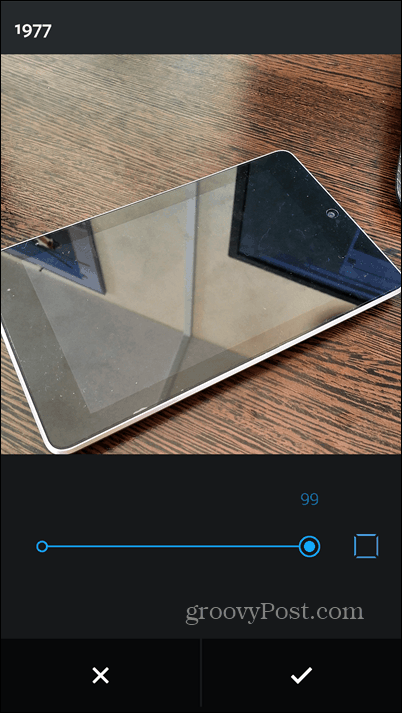
Et helt sett med redigeringsfunksjoner er også lagt til. Trykk på skiftenøkkelknappen på hovedredigeringsskjermen på Instagram for å se dem.
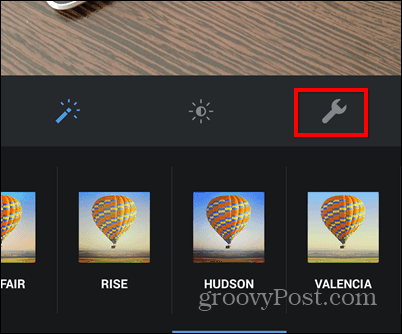
En hel haug med kule redigeringsalternativer vil dukke opp, som kan gjøre Instagram til de fleste brukers fotoredigeringsapp du ønsker.
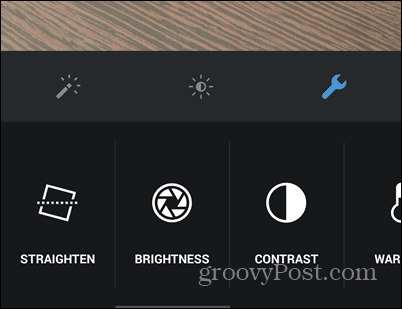
Du kan rette bildet ditt, justere lysstyrke og kontrast, så vel som dets varme og metning. Du kan også justere høydepunkter og skygger, samt skarpe bildet litt om nødvendig.
I de fleste tilfeller får du den samme glidebryteren (vist over) som lar deg bestemme beløpet du ønsker.
I alle tilfeller er resultatene øyeblikkelig synlige, og du kan spille rundt til du oppnår ønsket effekt.
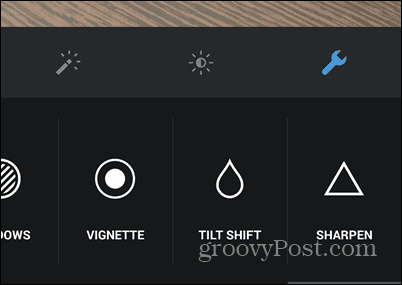
Ting er forskjellige når det gjelder å rette opp bildet. Glidebryteren erstattes av en vinkelskala, som du kan bruke til å angi hvordan du skal vippe bildet. Den gode delen er at du ikke bare får rotert bildet, du kan vippe det i alle retninger så mye du vil.
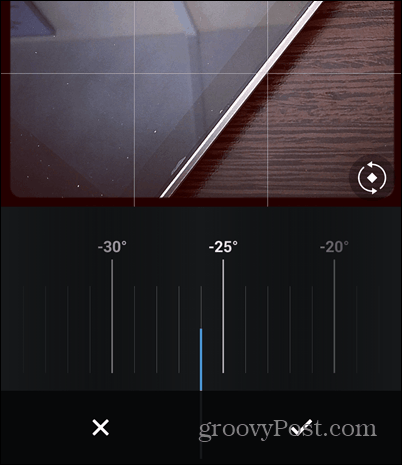
Tilt Shift-funksjonen er interessant og brukbar i både radiale og lineære moter. Den flotte delen er at du enkelt kan justere størrelsen på området i fokus ved å holde fingeren på skjermen og flytte en annen finger rundt i området.
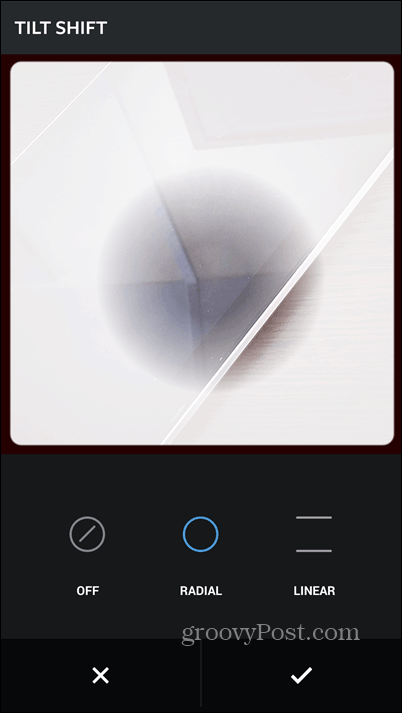
Alt i alt er ikke Instagrams fotoredigeringsfunksjoner en match for dedikerte apper, som PicShop Pro, men de bør være mer enn nok for de fleste brukere. Mer enn det er de veldig enkle å bruke.
Last ned Instagram for Android
Last ned Instagram for iPhone



